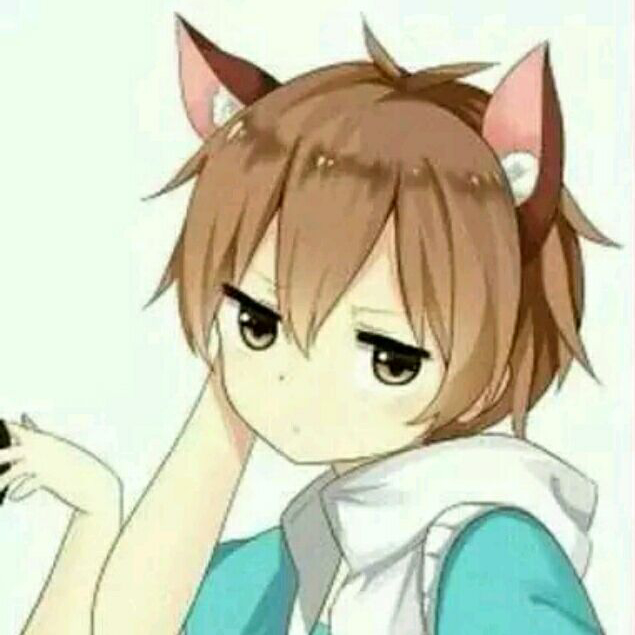苹果手机快手上传长视频非常简单,需要有一台安装了iTools的电脑。具体步骤如下:
1.首先打开手机,使用手机自带相机录一段小视频,多久看你自己,随意。
2.然后将手机数据线连上电脑,打开iTools软件。
3.手机与电脑连接好了之后,选择照片,然后选择左侧边栏的手机下的照片,找到你刚刚录制好的视频,鼠标右键单击,选择导出,然后选择将视频存在桌面。
4.注意这里的格式是大写的MOV,千万千万不要改成小写的,否则在快手中就会失败。(例如你需要把任意其他格式的视频装换成mov格式的时候需要把文件后缀改写成大写的MOV,这里我们用的是手机自录的视频所以不需要改)
5.打开iTools,选择应用,找到快手,选择文件共享。
6.打开Documents文件夹下的 gifs 文件夹,然后选择导入,选择[导入文件],选择你的视频。成功后文件夹里多了一个视频。
7.最后回到手机,打开快手,选择本地作品集,然后分享或者编辑都可以~
拓展资料:
iTools——创想天空第一个核心产品,是一款简洁有着“无需越狱,即可同步”功能的苹果设备同步管理软件,也是继iTunes后全球第二款支持对iOS管理的软件。
它可以让你非常方便的完成对iOS设备的管理,包括信息查看、同步媒体文件、安装软件、备份SHSH等功能。
iTools 大大的简化了苹果用户对设备的使用,与业内同类软件相比在软件大小、资源占用、运行速度、功能完备、产品体验上都有显著的优势,并通过提供更多更深的功能让苹果用户获得更多的乐趣。
工具/原料
iPhone手机
快手 (手机软件)
电脑
iTools (软件)
一、首先录制视频并导出
1
用手机自带的“相机”录制一段视频,这里我自己录制的是17秒的视频哪来实验。
2
打开电脑下载好iTools安装,运行-与手机连接。
3
连接好后-选择照片-然后选择左侧边栏的手机下的照片,找打你录制的视频-鼠标右键-选择导出-然后选择存在桌面。
4
我们现在可以发现这个视频的格式MOV并且是大写的MOV。这是要注意的地方,因为你把它改成小写的MOV在快手里就不生效了。
(例如你需要把任意其他格式的视频装换成mov格式的时候需要把文件后缀改写成大写的MOV,这里我们用的是手机自录的视频所以不需要改)
二、将视频导入快手文件夹
1.打开iTools-选择应用-找到快手-选择文件共享。
打开Documents文件夹下的-gifs文件夹,然后选择导入-[导入文件]-选择你的视频。成功后文件夹里多了一个视频。
3
回到手机-打开快手-本地作品集-然后分享就可以了哦。
iPhone苹果手机如何录制快手长视频,快手长视频录制。IOS系统录快手长视频~!
工具/原料
iPhone手机
快手 (手机软件)
电脑
iTools (软件)
一、首先录制视频并导出
1
用手机自带的“相机”录制一段视频,这里我自己录制的是17秒的视频哪来实验。
2
打开电脑下载好iTools安装,运行-与手机连接。
3
连接好后-选择照片-然后选择左侧边栏的手机下的照片,找打你录制的视频-鼠标右键-选择导出-然后选择存在桌面。
4
我们现在可以发现这个视频的格式MOV并且是大写的MOV。这是要注意的地方,因为你把它改成小写的MOV在快手里就不生效了。
(例如你需要把任意其他格式的视频装换成mov格式的时候需要把文件后缀改写成大写的MOV,这里我们用的是手机自录的视频所以不需要改)
二、将视频导入快手文件夹
1.打开iTools-选择应用-找到快手-选择文件共享。
打开Documents文件夹下的-gifs文件夹,然后选择导入-[导入文件]-选择你的视频。成功后文件夹里多了一个视频。
3
回到手机-打开快手-本地作品集-然后分享就可以了哦。